Inhoudsopgave
Malwarebytes Anti-Malware is een van de krachtigste malwarebestrijdingsprogramma's van dit moment en onlangs is het bijgewerkt naar versie 2.0. De nieuwe versie heeft een nieuwe gebruikersinterface die het product vriendelijker en informatiever maakt voor de eindgebruikers. Ook de " Snelle scan " optie is hernoemd naar " Bedreigingsscan " (aanbevolen scantype).
- Gerelateerd artikel (Update) : Hoe uw computer installeren en schoonmaken met Malwarebytes 3.0 GRATIS.
Malwarebytes Anti-Malware Free versie kan malware zoals wormen, Trojaanse paarden, rootkits, bedriegers en spyware detecteren en verwijderen met slechts een paar klikken. Aan de andere kant, als u altijd beschermd wilt blijven, dan kunt u de Malwarebytes Anti-Malware Premium versie kopen (kost ongeveer 25$).
Malwarebytes Anti-Malware Premium is een geweldige nieuwe tool die persoonlijke pc's proactief beschermt tegen geavanceerde criminele software die traditionele antivirusprogramma's niet kunnen detecteren. Dit nieuwe product heeft ook een bijgewerkte blokkeringstechnologie voor schadelijke URL's en verbeterde realtime bescherming tegen ongewenste programma's zoals agressieve adware en toolbars. Daarnaast zijn de nieuwe gebruikersinterface en ultra-snelle bedreigingsscan zorgen ervoor dat het product gemakkelijk te gebruiken is.
Hoe uw computer installeren en schoonmaken met Malwarebytes Anti-Malware v2.0 Gratis
Hoe Malwarebytes Anti-Malware v2.0 GRATIS te installeren (Setup)
1. Download Malwarebytes Anti-Malware Gratis .
2. Klik op " Start mijn gratis 14-proefperiode " optie om het downloaden te starten.

3. Wanneer het downloaden is voltooid, dubbelklik op op " mbam-setup-2.0.0 " bestand om de installatie van Malwarebytes Anti-Malware.

4. Kies in de installatieschermen de taal van uw voorkeur, en druk vervolgens op de " Volgende " knop (natuurlijk Accepteer de licentieovereenkomst ) om het product te installeren.
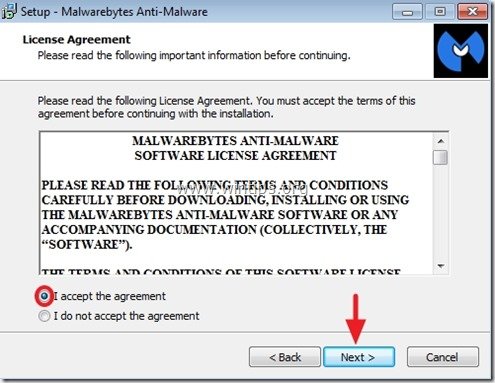
5. Verwijder in het laatste installatiescherm het vinkje bij " Gratis proefversie van Malwarebytes Anti-Malware Premium inschakelen " als u de premium versie niet wilt proberen en druk op " Afwerking ”.

Hoe uw computer opschonen met Malwarebytes Anti-Malware v2.0 Gratis
1. Wanneer Malwarebytes Anti-Malware start, druk op de " Nu bijwerken " knop om de malwaredatabase bij te werken.

2. Wanneer het updateproces is voltooid, drukt u op de " Nu scannen " knop om te beginnen met het scannen van uw systeem op malware en ongewenste programma's.

3. Wacht nu tot Malwarebytes Anti-Malware klaar is met het scannen van uw computer op malware.

4, Wanneer het scannen is voltooid, drukt u eerst op de " Quarantaine Alle " knop om alle bedreigingen te verwijderen en klik dan op " Acties toepassen ”.
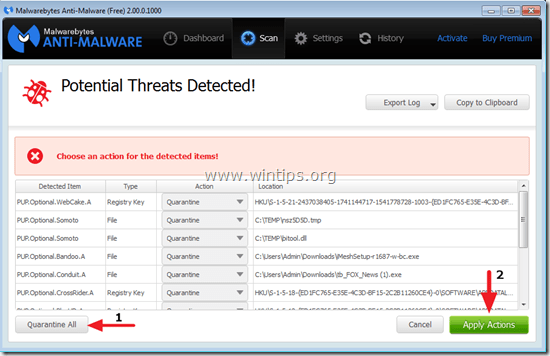
5. Wacht tot Malwarebytes Anti-Malware alle infecties van uw systeem verwijdert en start dan uw computer opnieuw op (indien vereist van het programma) om alle actieve bedreigingen volledig te verwijderen.

6. Na de herstart van het systeem, voer Malwarebytes' Anti-Malware opnieuw uit om te controleren of er geen andere bedreigingen in uw systeem zitten.
Advies nr. 1: Altijd update Malwarebytes Anti-Malware's database voordat u uw computer scant.
Advies nr. 2: Om ervoor te zorgen dat uw computer schoon en veilig is, voer een Malwarebytes' Anti-Malware volledige scan uit in Windows " Veilige modus ".
Hoe Windows in veilige modus op te starten:
Gebruikers van Windows 7, Vista en XP :
- Sluit alle programma's en herstart uw computer. Druk op de " F8 " toets terwijl uw computer opstart, voordat het Windows logo verschijnt. Wanneer de " Menu Geavanceerde Opties van Windows " verschijnt op uw scherm, gebruik de pijltjestoetsen van uw toetsenbord om de " Veilige modus " optie en druk vervolgens op " ENTER ".
Windows 8 & 8.1 gebruikers:
- Press " Windows ”
 + " R " toetsen om de Ren dialoogvenster. Type " msconfig" en druk op Ga naar Klik op de Boot en vink " Veilig opstarten ". Klik " OK " en Herstart uw computer.
+ " R " toetsen om de Ren dialoogvenster. Type " msconfig" en druk op Ga naar Klik op de Boot en vink " Veilig opstarten ". Klik " OK " en Herstart uw computer.
Let op: Om Windows op te starten in " Normale modus " weer, moet u de " Veilig opstarten " instelling volgens dezelfde procedure.
Hoe Malwarebytes Anti-Malware Volledige Scan uit te voeren.
1. Druk op de " Scan " optie uit het bovenste menu.

2. Selecteer " Aangepaste " scannen en vervolgens op de " Nu scannen " knop.

3. Op " Aangepaste scanconfiguratie " opties, controleer eerst alle beschikbare scanopties in het linkerdeelvenster, selecteer de te scannen schijf (schijven) in het rechterdeelvenster en druk ten slotte op de " Scan starten " knop om uw hele systeem te scannen op malware.


Andy Davis
De blog van een systeembeheerder over Windows





